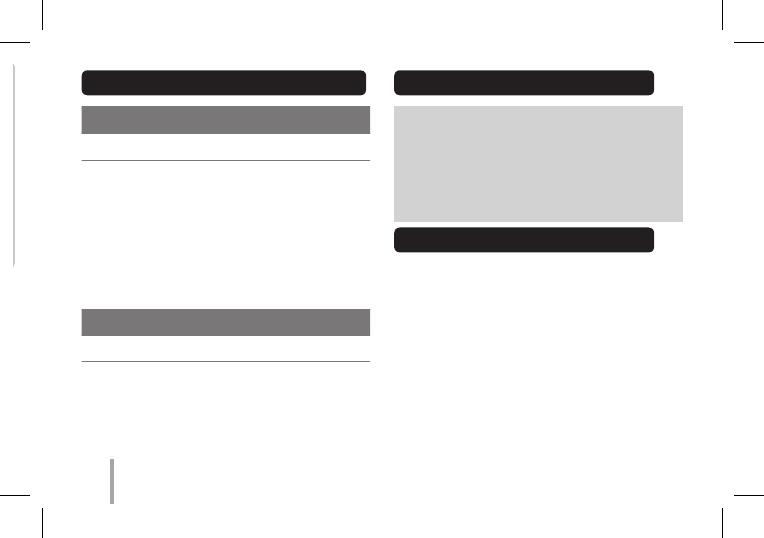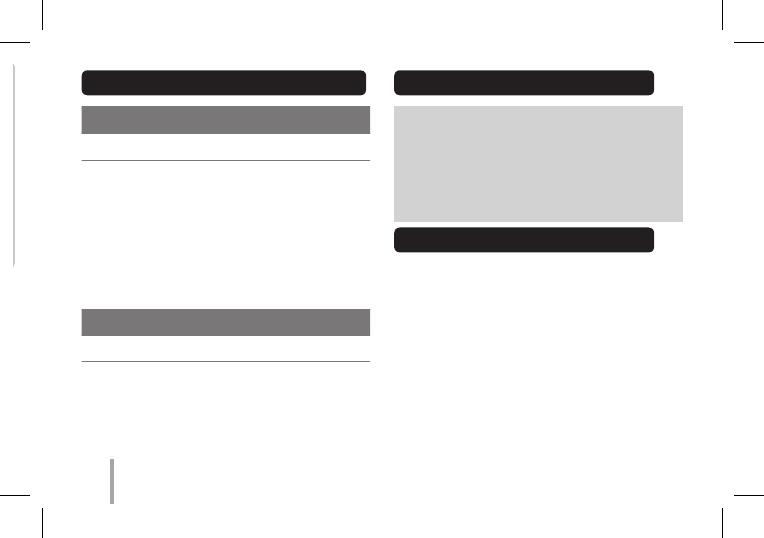
50
Sweden/Danmark/Norway/Finland
LG Customer Information Center
(Asiakaspalvelu / Kundeservice / Kundtjänst)
Denmark / Danmark
8088 57 58
Finland / Suomi
0800 0 LG LG
(0800 0 54 54)
Norway / Norge
800 187 40
Sweden / Sverige
0770 LG LG LG
(0770 54 54 54)
LG Website
www.lg.com
Japan
この装置は、 クラス B 情報技術装置です。 この装置
は、 家庭環境で使用することを目的としていますが、
この装置がラジオやテレビジョン受信機に近接して使用
されると、 受信障害を引き起こすことがあります。 取
扱説明書に従って正しい取り扱いをしてください。
VCCI - B
India
Contact oce for compliance of this product:
LG Electronics India Pvt. Ltd.
Plot No. 51
Udhyog Vihar Surajpur Kasna Road
Greater Noida - 201306 (UP)
y
Please note that this is NOT a Customer Service
contact point. For Customer Service Information,
see Warranty Card or contact the dealer that you
purchased this product.
Australia
y
The appliance is not intended for use by
young children or inrm persons without
supervision.
y
Young Children should be supervised to
ensure that they do not play with appliance.
y
If the appliance is supplied from a cord
extension set or an electrical portable outlet
device, the cord extension set on electrical
portable outlet device must be positioned so
that it is not subject to splashing or ingress
of moisture.